
WordPressでブログにInstagramのフィードや画像を表示しよう!
Contents[OPEN]
- 1【WordPress】Instagramと連携させるとさらに便利に!
- 2【WordPress】Instagramと連携させるメリット
- 3【WordPress】Instagramのフィードを表示させる方法
- 4【WordPress】Instagramの画像を表示させる方法
- 5【WordPress】Instagramとの連携に使えるプラグイン8つ
- 5.1Social Photo Feeds
- 5.2Integrate Lite
- 5.3Social Slider Widget
- 5.4Feed Them Social
- 5.5Easy Social Feed
- 5.6Snapppt
- 5.7WPZOOM Social Feed Widget
- 5.8WP Instant Feeds
- 6【WordPress】Instagramのフィード・画像が表示されないときは?
- 6.1ショートコードの貼り直し
- 6.2プラグインをアップデート
- 6.3Instagramにログインし直す
- 6.4WordPressを一旦閉じてまた開き直す
- 6.5端末を再起動する
- 6.6「Button not working」が表示されていたら?
- 7WordPressとInstagramを連携すれば、Instagramビジネスも成功?
WP Instant Feeds
WP Instant Feedsは、セットアップがとても簡単な無料プラグインです。
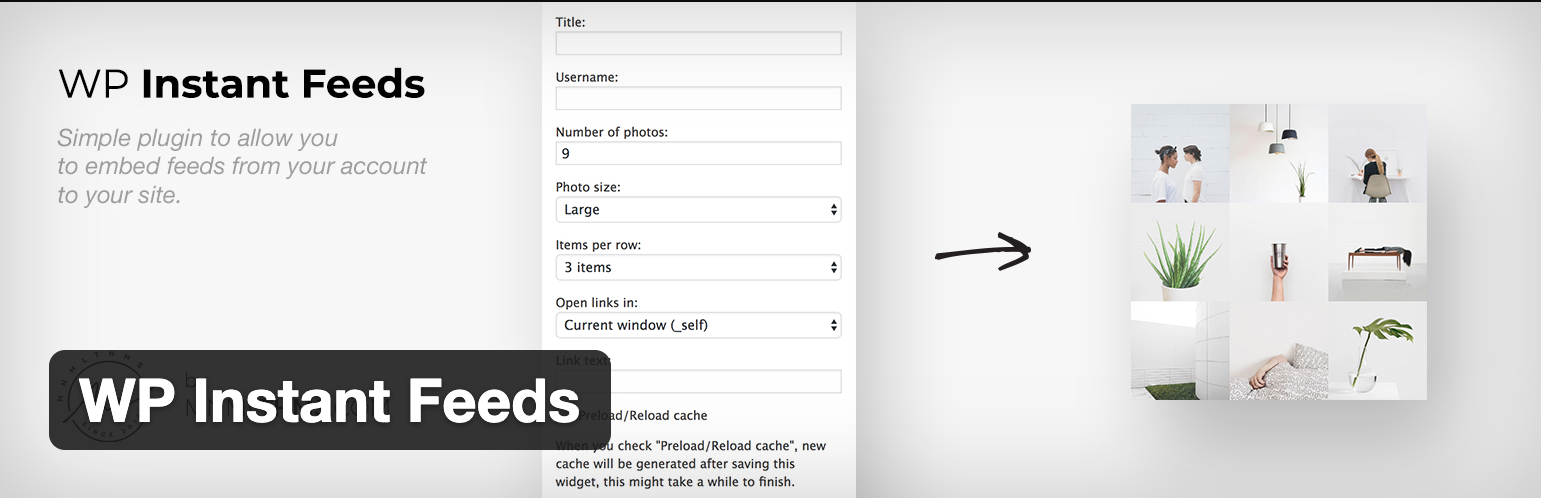
無料なのに、動作が軽くて、ショートコードもウィジェットも使えます。
ウィジェットの編集画面はこんな感じです!
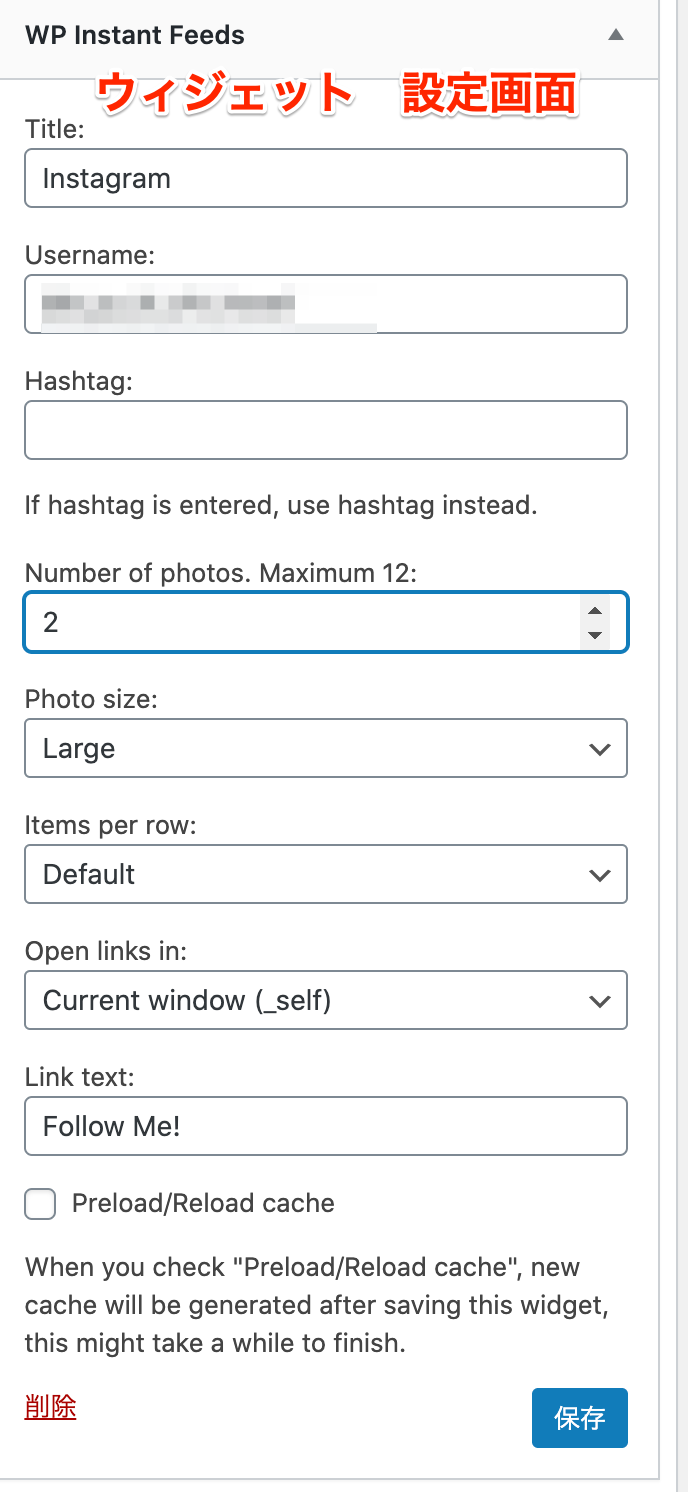
フッターに2列で表示してみました。
さりげない「Follow Me!」ボタンが可愛らしいですね。
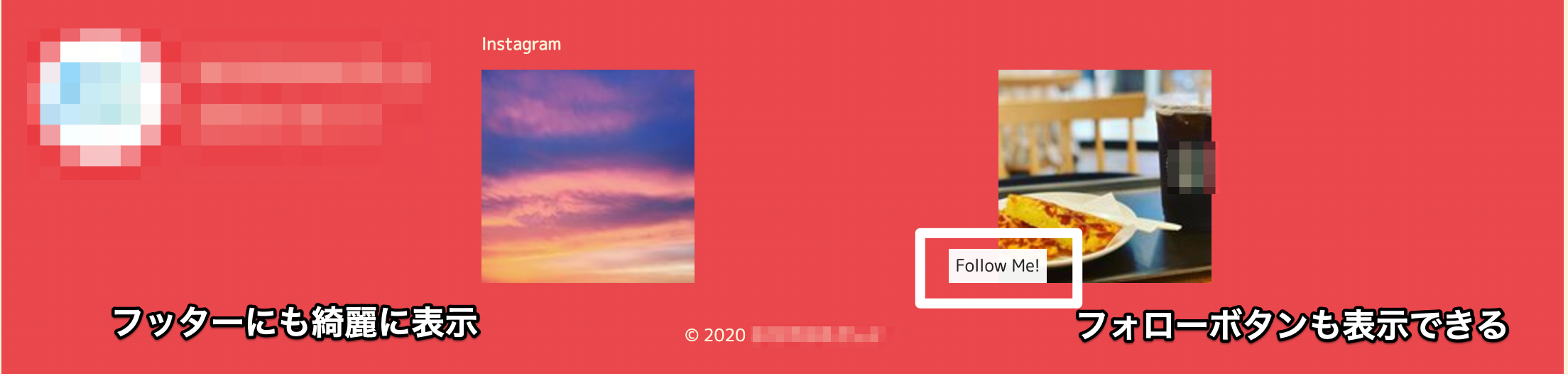
他にも使いやすい機能がたくさんありますよ。
- 設定はアクセストークン無し
- アイテムの行数を指定可能
- キャッシュのプリロードやリロードで軽い動作
- 使いやすいウィジェット設定画面
- 画像サイズ、行数指定
- サイズは4種類
- フォローボタン
無料なのに充実した機能なので、とりあえず試してみたい方には、WP Instant Feedsは使いやすくて良いかもしれません。
【WordPress】Instagramのフィード・画像が表示されないときは?
上記でご紹介したプラグインは全てWordPress5.4.2で動作を確認できたものだけですが、お使いの環境によっては動かない場面もあるかもしれません。
うまく行かない時は、次の操作をすると、動くようになる可能性があるので、試してみてくださいね。
- ショートコードの貼り直し
- プラグインのアップデートを確認
- ログインし直す(アクセストークンを取り直す)
- WordPressを一旦閉じてまた開き直す
- 端末(PC等)を再起動する
- Button not working?クリックしてメールを送る
では、それぞれ解説していきます。
ショートコードの貼り直し
記事に画像を貼り付けたのに表示されない、ということには2つの対処方法があります。
もしかしたら、ショートコードの一部をうまくコピーできていない可能性があるんです。
もう一度、ショートコードを取得するページへ行き、コピーし直して貼り付け直してみて下さい。
もう1つ考えられる表示されない原因は、ショートコードを貼る位置です。
ビジュアルエディタなどに貼っていた場合は、HTMLを記述できる場所に貼ると表示される場合があります。
プラグインをアップデート
プラグインの更新マークがついていないでしょうか。
画像が表示されないのは、アップデートができていないということが考えれます。
プラグインから、更新してみてくださいね。
Instagramにログインし直す
アクセストークンが期限切れになっている可能性があります。
プラグインのログイン画面から、もう一度Instagramのアカウントにログインをしてみてください。
アクセストークンが更新されて、表示が元に戻るかもしれません。
WordPressを一旦閉じてまた開き直す
WordPressは開いたままにしておくと、動作がおかしくなったり、エラーが出やすくなります。
1日以上開いたままになっていたり、1日の間でも長時間開いていた場合は、作業している記事を一度下書き保存して、WordPressのブラウザを閉じましょう。
少し置いてから開くと、元通り表示されるかもしれません。
また、プラグインによっては、投稿を反映するのに時間がかかるものもあるので、少し待ってみるのも一つの方法です。